Izveidot mobilu uzdevumu plūsmu
Noformējiet plūsmu programmā Dynamics 365 tālruņiem vai Dynamics 365 planšetdatoriem, pamatojoties uz bieži veicamiem lietotāju uzdevumiem. Piemēram, ja lietotājiem pēc tikšanās ar klientu regulāri jāveic vairākas sekojuma darbības, izveidojiet uzdevumu plūsmu. Kad lietotāji pieskarsies jaunam uzdevumam savā mobilajā programmā, lietotāji plūsmā tiks vadīti no sākuma līdz beigām, lai netiktu aizmirsta kāda svarīga darbība.
Uzdevumu plūsmās var izmantot vairāku entītiju veidlapas un loģiku, un tām var būt veidlapu loģika, kas darbojas uzdevumu plūsmas lapās.
Svarīgi
Uzdevumu plūsmas ir novecojušas, un tās tiks aizstātas ar visaptverošu biznesa procesa plūsmu pieredzi, kas ir plānota izlaišanai. Papildinformācija: Uzdevumu plūsmas ir novecojušas
Izveidot uzdevumu plūsmu
Pārliecinieties, vai jums ir vadītāja, viceprezidenta, izpilddirektora, sistēmas administratora vai sistēmas pielāgotāja drošības loma vai līdzvērtīgas atļaujas.
Pārbaudiet savu drošības lomu
Izpildiet darbības, kas norādītas sadaļā Skatīt savu lietotāja profilu.
Nav atbilstošo atļauju? Sazinieties ar sistēmas administratoru.
Dodieties uz sadaļu Iestatījumu>procesi.
Darbību rīkjoslā atlasiet Jauns.
Dialoglodziņā Procesa izveide aizpildiet obligātos laukus:
Ievadiet procesa nosaukumu.
Sarakstā Kategorija atlasiet biznesa procesa plūsma.
Sarakstā Entītija atlasiet vajadzīgo entītiju.
Atlasiet opciju Palaist procesu kā uzdevumu plūsmu (tikai vienotais interfeiss).
Izvēlieties Labi.
Uzdevumu plūsmas noformētājs tiek atvērts jaunā logā.
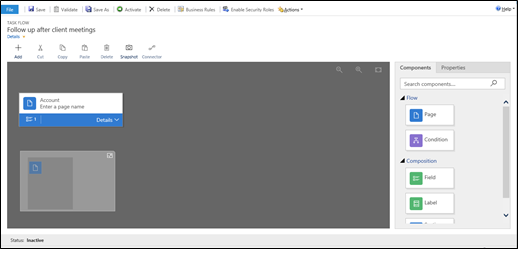
Ja jūsu lietotāji virzīsies no vienas lapas uz otru secībā, velciet lapas komponentu no cilnes Komponenti ekrāna labajā pusē un nometiet to + log atbilstošajā vietā. Lai lapai pievienotu nosaukumu, atlasiet lapu, cilni Rekvizīti , ierakstiet jaunu nosaukumu un pēc tam atlasiet Lietot.
Lai uzdevumu plūsmai pievienotu zaru, velciet nosacījumu komponentu no cilnes Komponenti un nometiet to + žurnālā atbilstošajā vietā. Lai iestatītu nosacījuma rekvizītus, atlasiet nosacījumu, iestatiet rekvizītus cilnē Rekvizīti un pēc tam atlasiet Lietot.
Piezīmes
Uzdevumu plūsmai pievienojot lapas un nosacījumus, loga apakšējā kreisajā stūrī ir redzama mazā karte, kurā tiek rādītas visas uzdevumu plūsmā iekļautās lapas un nosacījumi.
Lai lapai pievienotu lauku, etiķeti vai sadaļas etiķeti, velciet lauku, etiķeti vai sadaļas etiķeti no cilnes Komponenti uz atbilstošo lapu. Lai mainītu kāda no šiem vienumiem rekvizītus, atlasiet vienumu, iestatiet rekvizītus cilnē Rekvizīti un pēc tam atlasiet Lietot.
Lai validētu uzdevumu plūsmu, darbību joslā atlasiet Validēt .
Lai saglabātu procesu kā melnrakstu, ekrāna augšdaļā atlasiet Saglabāt . (Kamēr process būs saglabāts kā melnraksts, darbinieki to nevarēs izmantot.)
Lai aktivizētu uzdevumu plūsmu un lietotāji to varētu izmantot, atlasiet Aktivizēt.
Padoms
Tālāk ir daži padomi, kas jāpatur prātā, strādājot pie savas uzdevumu plūsmas noformētāja logā:
- Lai paņemtu momentuzņēmums no visa uzdevumu plūsmas loga, darbību joslā atlasiet momentuzņēmums .
- Lai savienotu derīgu komponentu ar citu derīgu komponentu noformētājā, darbību joslā atlasiet Savienotājs .
- Ekrānā redzamos attēlus var palielināt vai samazināt, atlasot pogas Palielināt tālummaiņas līmeni vai Samazināt tālummaiņas līmeni ekrāna augšējā labajā stūrī. Atlasiet pogu Ietilpināt kanvā , lai uzspridzinātu attēlus līdz lielākajam izmēram, kas iederas ekrānā.
Skatīt arī
Izveidojiet biznesa procesa plūsma
Biznesa kārtulu un ieteikumu izveide loģikas lietošanai veidlapā
Pielāgotas biznesa loģikas izveide ar procesiem